Cinemore是一款专为NAS用户设计的新一代媒体播放与管理工具,通过Docker容器化部署,支持本地文件、SMB、WebDAV及主流网盘挂载,提供简洁直观的界面与全面刮削功能,实现影音资源的统一管理与多端播放。
Cinemore的核心特性包括:专为NAS环境优化,不支持EMBY但兼容Docker部署,可挂载阿里云盘、115云盘等第三方存储,观影需配合专用客户端(目前支持移动端)。
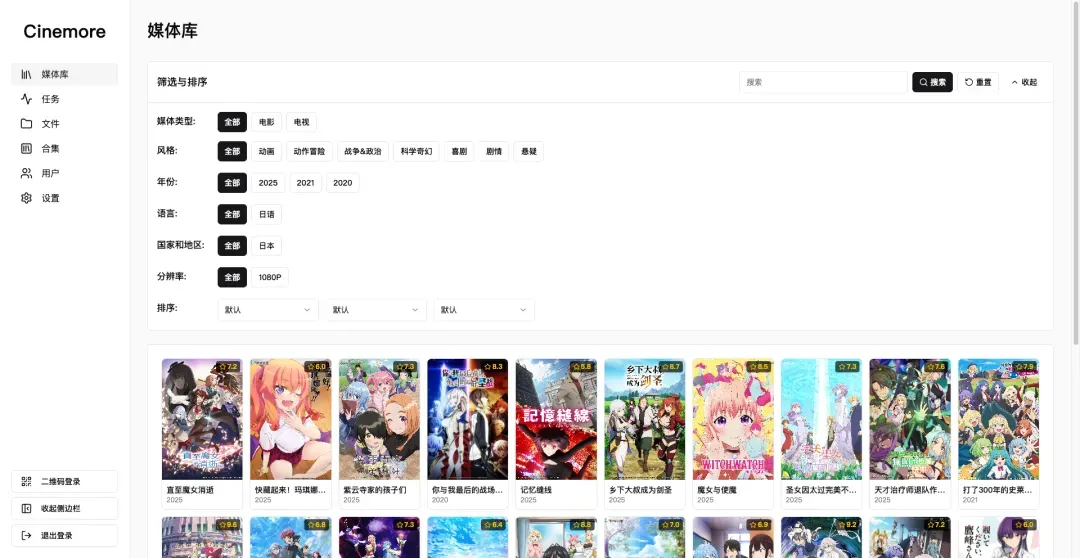
注意事项:该软件仍处于封闭测试阶段,当前测试版本免费但未来计划收费。基本功能如刮削与播放已稳定可用,适合尝鲜用户体验。
安装步骤详解
通过Docker Compose快速部署:
services:
cinemore:
image: cinemore/cinemore-server:latest
container_name: cinemore
ports:
- 8080:8000
volumes:
- /vol1/1000/docker/cinemore:/app/data
- /vol1/1000/Movie:/media
restart: always
关键参数说明:
/app/data:用于存储应用配置数据/media:映射本地影视资源目录,需根据实际路径调整
建议查阅官方文档以获取更多高级配置选项。
使用指南
在浏览器中访问 http://NAS的IP:8080 即可进入管理界面。
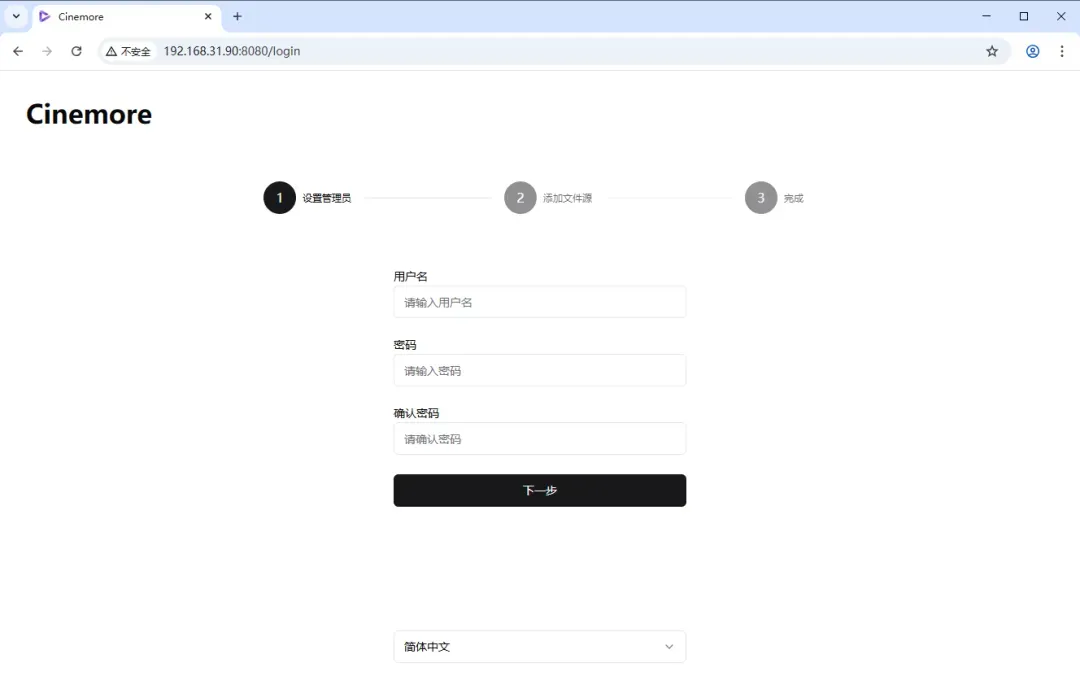
首次使用时需创建管理员账户,设置用户名与密码。
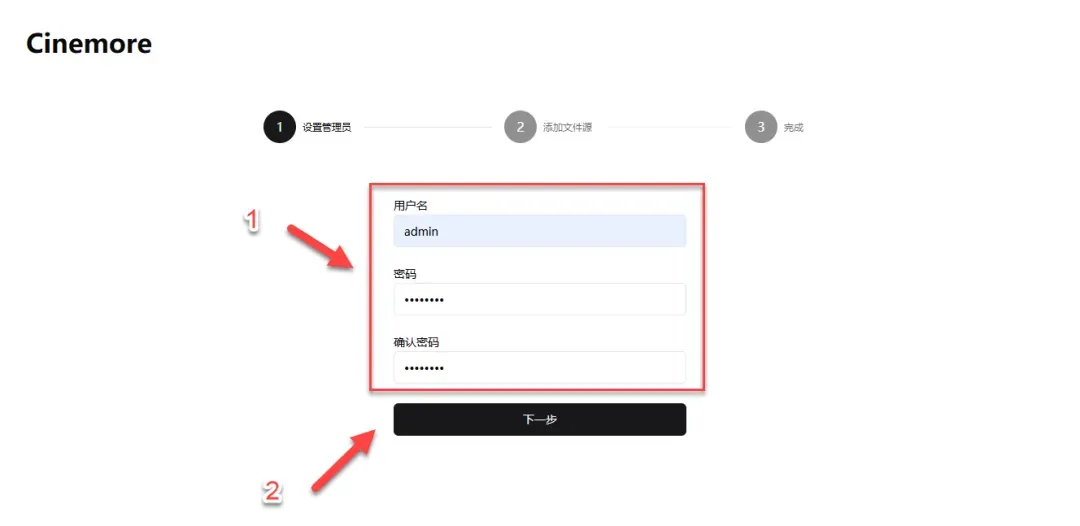
初始化后可暂跳过来源添加,后续在面板中补充设置。

主界面设计简洁,点击“添加文件源”开始配置资源。

支持本地路径、SMB、WebDAV及FTP等多种协议,此处以本地目录为例。
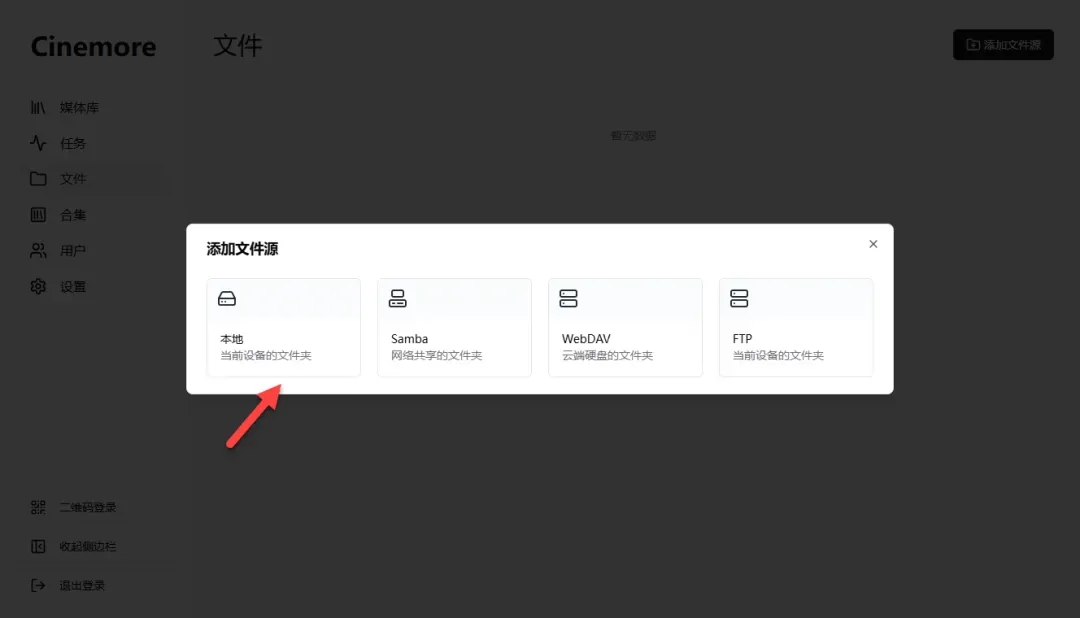
可自定义影视分类目录(注意:系统会自动清除原有刮削信息)。
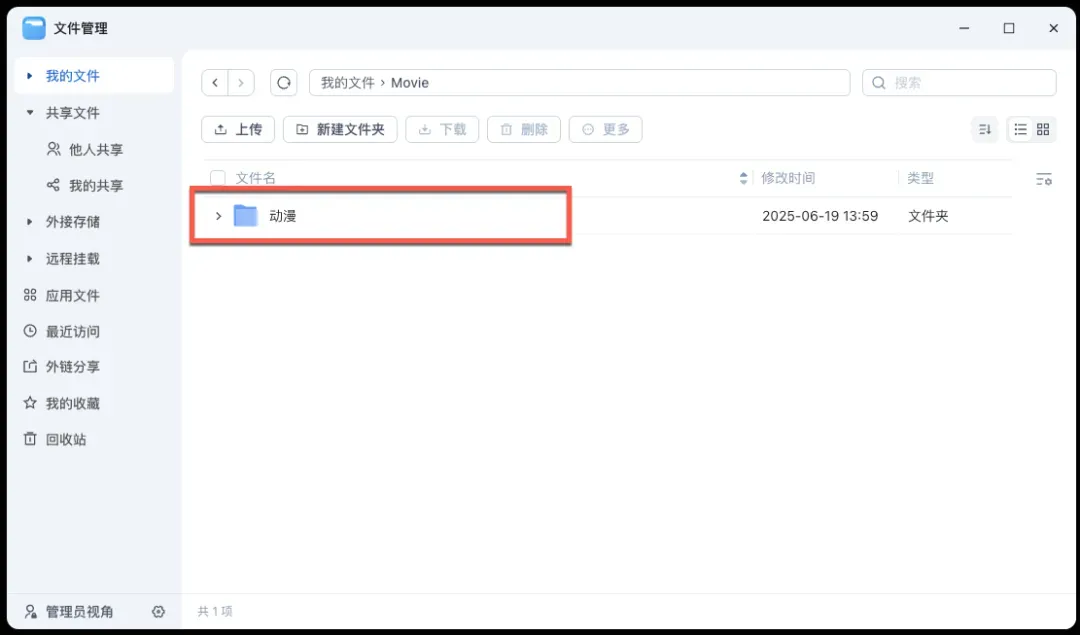
为文件源命名以便识别。
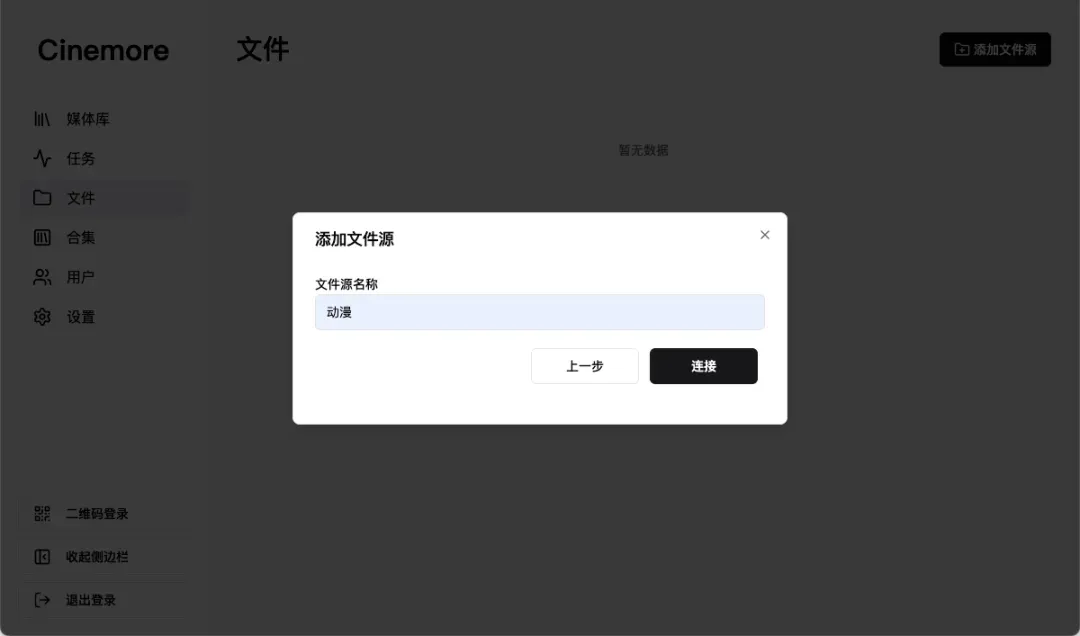
勾选目标目录后确认添加。
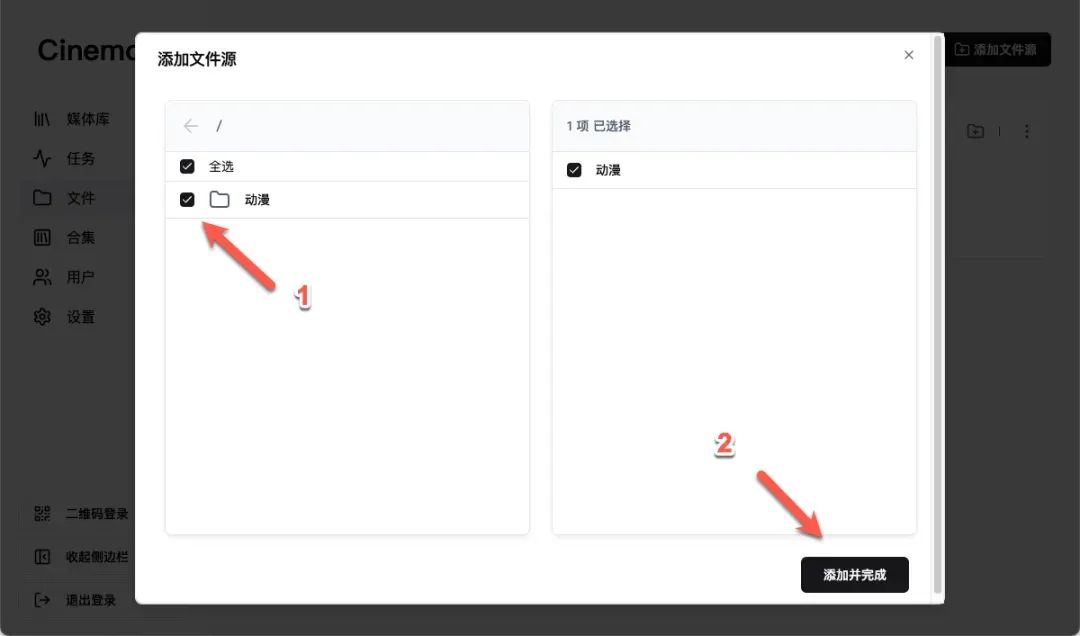
成功添加后,可继续勾选其他文件夹扩展资源库。
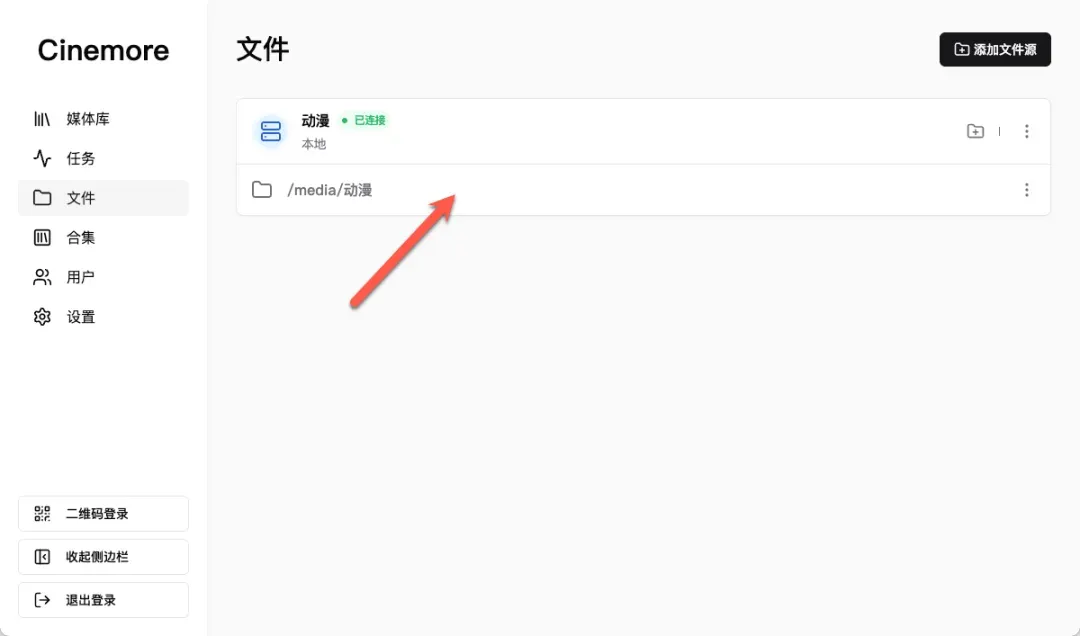
任务面板实时显示刮削进度(日志显示其调用TMDB接口)。
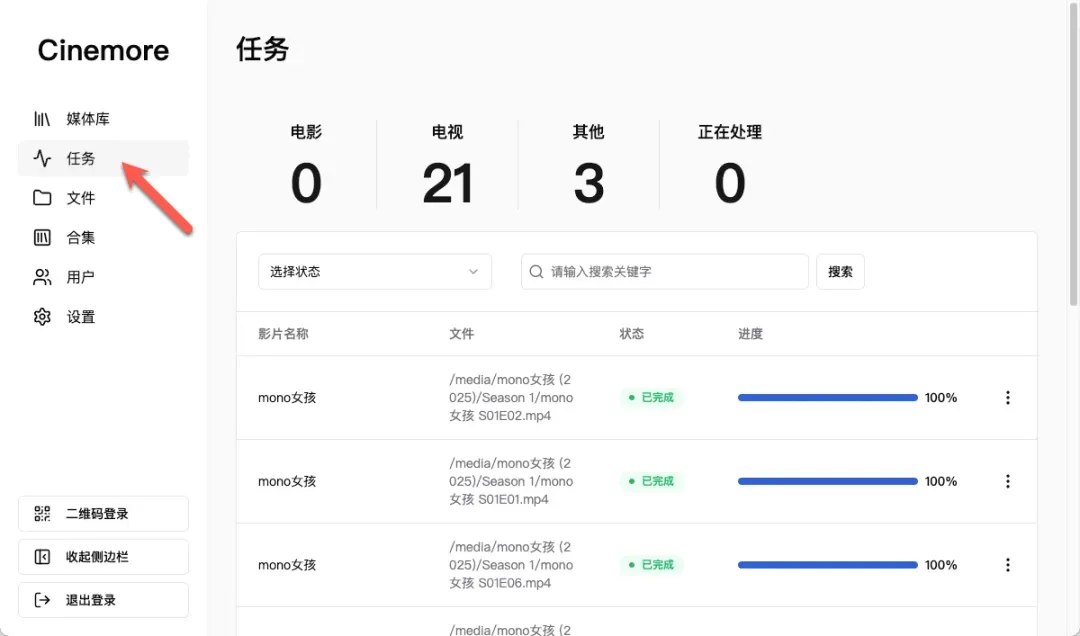
媒体库页面展示已识别的影视内容。
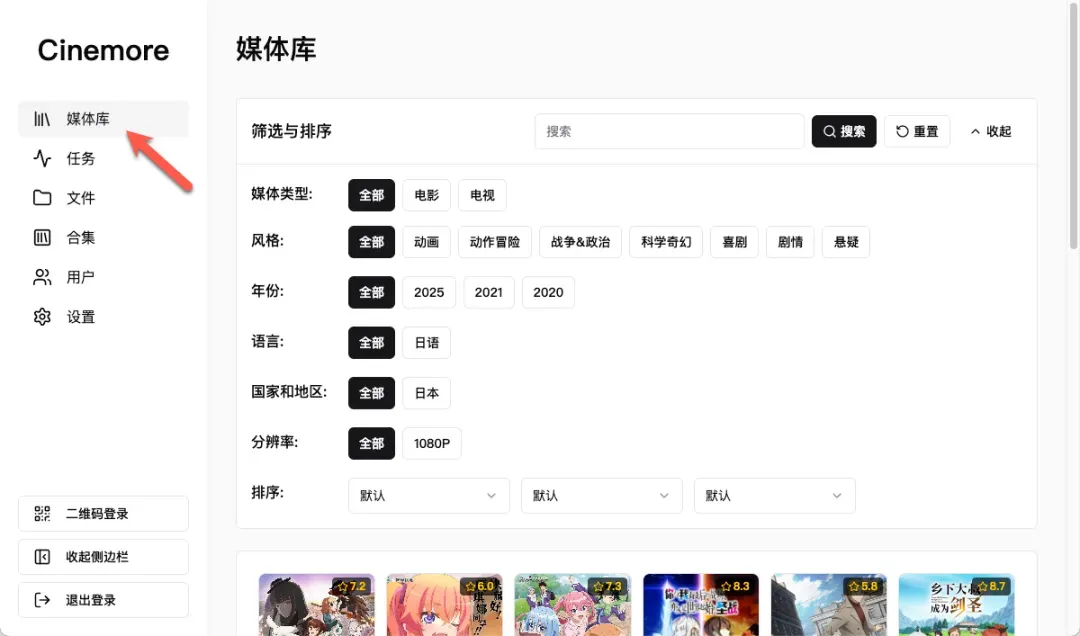
观影需下载客户端(暂未支持Windows),下载地址:
https://cinemore.com.cn/zh/download
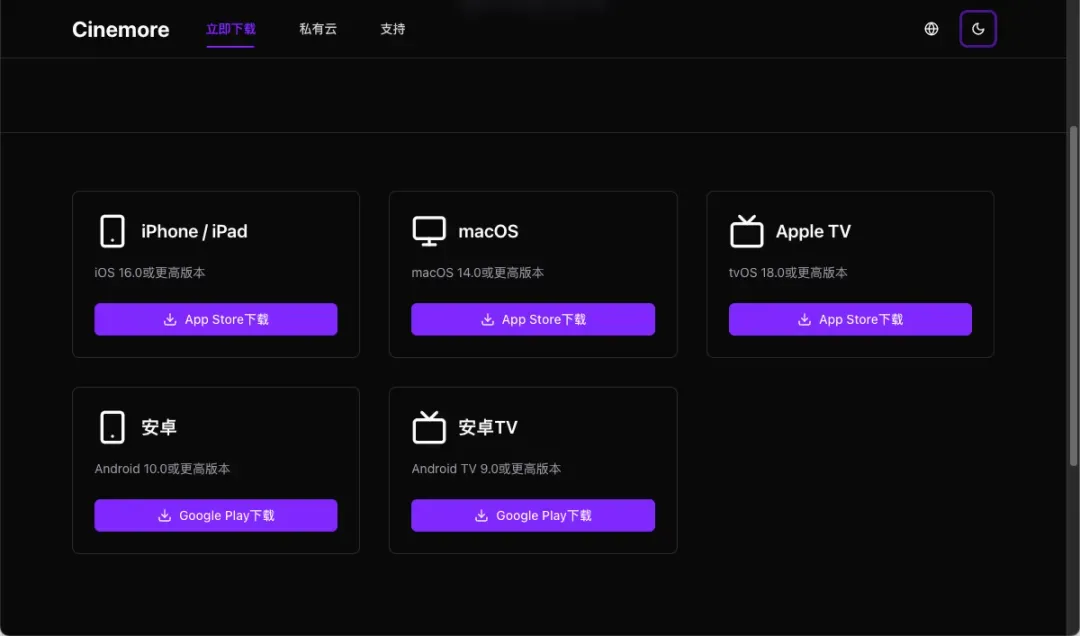
以手机端为例,支持阿里云盘、115云盘及123云盘直接播放。
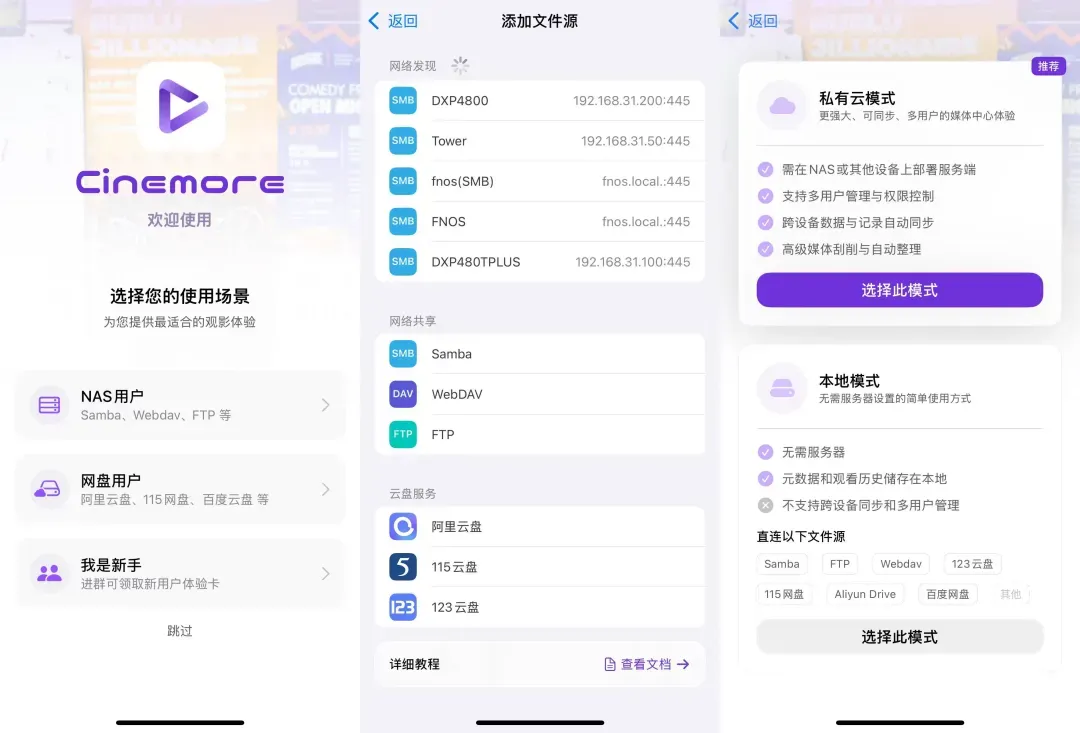
海报墙界面显示完整的刮削元数据。
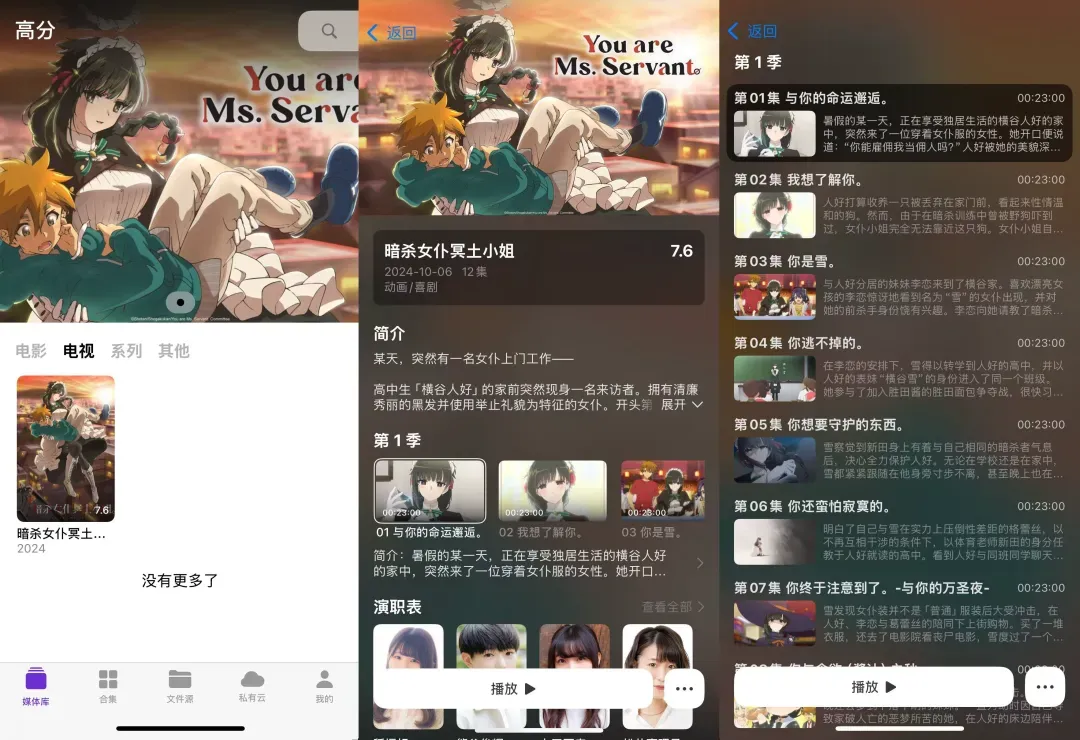
播放界面支持倍速调节、字幕加载与手势控制等操作。

综合评估
当前版本已实现基本功能,界面简洁且配置门槛较低。但需注意:刮削依赖特殊网络环境,暂不支持网页直接播放与Windows客户端,Mac客户端存在稳定性问题。建议用户关注后续更新,期待开发团队优化网络依赖、本地元数据管理及多端兼容性。
推荐指数:⭐⭐(收费模式待定,建议观望)
易用性:⭐⭐⭐(基础功能完整,细节待完善)
部署难度:⭐⭐(Docker部署较为简单)
